Игра по новым правилам: какие секретные клавиши и их сочетания заложены в Майнкрафт
Minecraft — популярная 3D-песочница, где игроки могут реализовывать свой творческий потенциал, возводя самые необычные постройки. Для того, чтобы строить эффектные ландшафты и даже просто собираться с друзьями, можно ориентироваться не только на графическое изображение на экране. Можно также воспользоваться секретными сочетаниями клавиш, взаимодействующими с режимом отладки.
Экран отладки представляет собой информационную панель. Это нечто вроде консоли в игре. С её помощью игрок может получить доступ к системной информации, данным о карте и о своём местоположении.
Экран отладки вызывается клавишей F3, нажатой во время игровой сессии. Он помогает:
- сориентироваться на большой карте;
- проследить эффективность использования ресурсов;
- проверить загрузку системы игрой;
- найти баги и недоработки в своей карте.

Экран отладки отображается поверх обычного игрового окна
На экране отладки слева можно увидеть:
- текущую версию игры;
- количество кадров в секунду (fps);
- количество кадров в поле зрения (отображается буквой С);
- количество игроков и мобов, прогруженных на карте (маркируется All);
- местоположение по осям XYZ;
- направление, в котором смотрит персонаж (обозначается Facing);
- название биома (маркируется Biome).
Справа вы увидите описание вашего железа:
- загруженность оперативной памяти (Mem);
- CPU;
- разрешение монитора и видеокарту.
Но экран отладки сам по себе позволяет нам только увидеть какие-то параметры, а не изменить их. Чтобы воздействовать на игровой процесс, карту и режимы отображения, нужно использовать сочетания клавиш.
[ ] Подсветить игроков (Наблюдатели)
Подсвечивает игроков в режиме Наблюдение.
[F5] Изменить перспективу
Меняет между видом от первого лица, от третьего лица с видом сзади и от третьего лица с видом спереди.
[ ] Кинематографическая камера
Переключает сглаживание движения мыши. Движение камерой замедляется, становится плавным и более кинематографическим.
[F11] На весь экран
Включает и выключает полноэкранный режим.
[F6] Начать/остановить стрим
Переключает режим стриминга. С версии 15w31a больше не используется.
[F7] Поставить стрим на паузу/продолжить
Переключает режим паузы стриминга. С версии 15w31a больше не используется.
[ ] Микрофон
Включает и выключает микрофон во время стриминга. С версии 15w31a больше не используется.
[ ] Показать рекламу в стриме
Показывает рекламу во время стриминга. С версии 15w31a больше не используется.
Секретные сочетания клавиш
Действия отладки выполняются с помощью комбинации клавиши F3 с какой-либо другой. Всего таких комбинаций сейчас двенадцать:

Сразу после использования секретного сочетания вы увидите в окне чата слово (Debug) и описание выполненного действия
- F3 + A. Эта команда перезагружает все чанки. Она может пригодиться тем, у кого железо компьютера попросту не тянет отображение тяжёлой карты. Если вы, гуляя по просторам, вдруг обнаружили совершенно пустой чанк, попробуйте воспользоваться этим сочетанием. В диалоговом окне высветится сообщение: Reloading all chunks;

Перезагрузка чанков выглядит, как быстрая прогрузка уровня

В чате вы увидите Hitboxes: shown или Hitboxes: hidden

Отображение границ чанков выглядит, как крупная разноцветная сетка

Знать характеристики своих предметов очень важно для успешной игры

Эта функция позволяет играть в фоновом или оконном режиме, постоянно переключаясь на другие окна

Эта функция позволяет даже летать

Это сочетание — одно из самых мощных, позволяющих скорректировать графику таким образом, чтобы компьютер хорошо тянул эту карту
Видео: гайд по секретным сочетаниям клавиш
Секретные сочетания клавиш позволяют упростить и игровой процесс и сделать его более увлекательным.
Статистика форума
Сейчас онлайн: 6
Администраторы | Главные редакторы | Модератор | Дедушки | Журналисты | HENTAI BOY | Goldфаги | Журналисты-олдфаги | ТруЪ Олдфаги-с | ТруЪ Плагинщик | Олдфаги | true Художник | Модератор бездны | Картоделы | XXXL ПХЛ | Просто хорошие люди | Посетители | Новички
Выжить свою первую ночь
Ночью появятся вражеские мобы, которые попытаются напасть на вас. Если ты умрешь, ты вернешься поблизости, но ты должен вернуться и собрать все свои вещи. Лучше не умирать в Minecraft, потому что вы можете потерять свои предметы или потерять свое предыдущее местоположение. Поэтому, чтобы избежать этого, в первую ночь нам нужно построить быстрое укрытие.
Чтобы сделать это как можно проще, просто оборудуйте лопату нажатием соответствующей горячей клавиши номер для этого. Для нас это было 1. Далее, посмотрите на землю и удерживайте правый клик, чтобы вырыть три блока.

Затем, посмотрите вверх и возьмите грязь, которую вы только что добыли. Это должно быть на 4 ключа. Следующий, щелкните правой кнопкой мыши, чтобы разместить блок. Сейчас стемнеет. Но важно то, что вы в безопасности.
Теперь вы должны подождать до утра. Это должно занять около 7 минут. Так что либо подождите, и услышите, как мимо проходят опасные существа, либо сделайте небольшой перерыв и вернитесь через 7 минут. Ваша игра должна оставаться открытой, иначе время будет приостановлено.
Через 7 минут, вы можете посмотреть вверх и удерживайте левую кнопку, чтобы выкопать грязь, чтобы раскрыть утренний свет. Теперь, если еще темно, просто отложите грязь и подождите немного дольше. Как только наступит утро, вы можете вырыть блоки перед вами, чтобы сделайте маленький шаг, чтобы прыгать, чтобы вы могли оставить дыру, в которой вы прятались.
Итак, теперь, когда вы построили свой первый дом, вам нужно создать настоящее укрытие, чтобы вам больше никогда не пришлось прятаться в яме, покрытой грязью. Есть всего несколько вещей, которые вам нужны — стены, крыша, дверь и кровать. С кроватью вы можете спать, поэтому вам не нужно ждать всю ночь. Ночь будет автоматически пропущена.
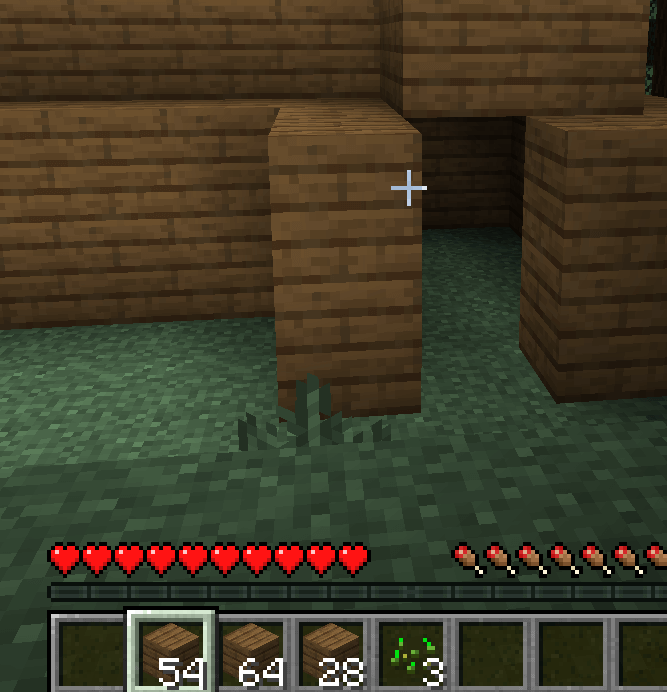
Стены и потолки могут быть построены из чего угодно. Вы можете придумать и построить его из досок, или просто построить из грязи. Вы можете собирать эти ресурсы с деревьев или земли с помощью инструментов, которые вы уже создали. Вам понадобится довольно много блоков.
Время от времени Minecraft может быть довольно утомительным, как это — вам нужно будет собирать много блоков путем рубки деревьев, копания и добычи полезных ископаемых.
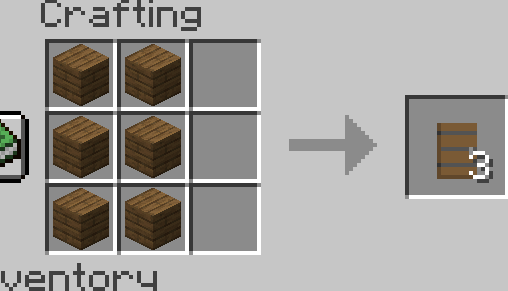
Вы можете начать размещать блоки вниз, чтобы построить свой первый дом, оснастив блоки на панели инструментов. Дверь — это еще один предмет, который можно изготовить на доске для крафта. Просто откройте меню таблицы крафта и использовать пользовательский интерфейс слева, чтобы выберите дверь, чтобы ее обработать.
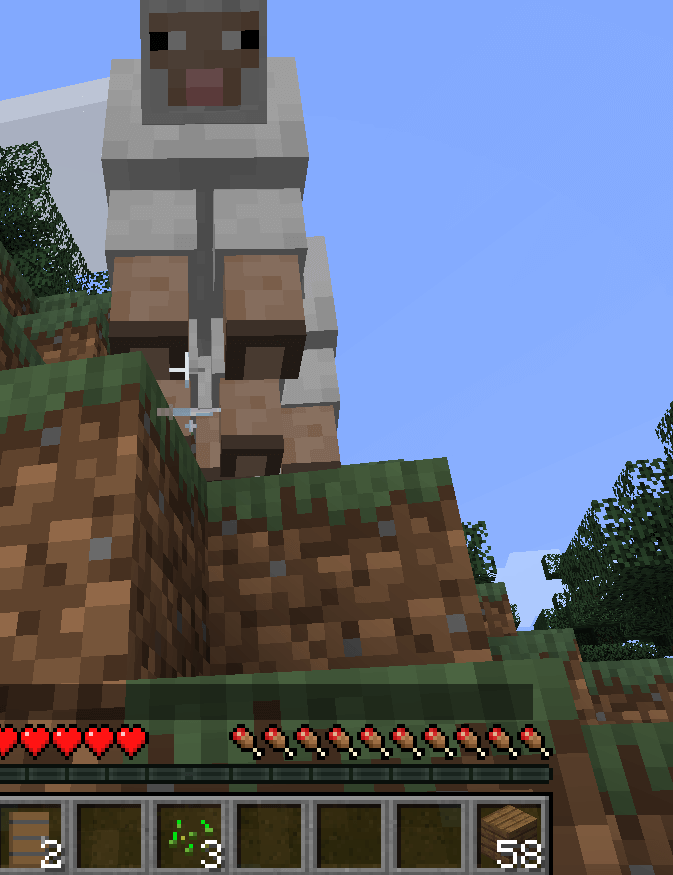
Кровать — последняя часть и может быть немного более сложной. Вы должны исследовать близлежащий район и искать овец. Если вы найдете овец, нападайте на них. Как только они будут убиты, они будут сбрасывать шерсть и баранину. Это будет ваше первое приключение, чтобы пойти и искать овец.
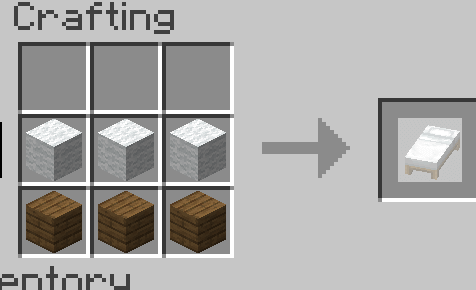
Вы сможете найти их в течение нескольких минут от вашего текущего местоположения, просто убедитесь, что вы помните свой путь домой. Вам нужно три блока шерсти одного цвета и три доски, расположенные как на картинке выше, чтобы создать кровать на столе для крафта.
Теперь у вас будет свой первый дом. Вы можете спать в этой кровати в ночное время, чтобы пропустить ночь. Кроме того, если ты умрешь, ты будешь возрождаться здесь, в своей постели в будущем.
Есть еще две вещи, которые необходимы, прежде чем мы начнем исследовать в Minecraft. Нам нужно построить сундук для хранения наших предметов и печь для приготовления пищи.
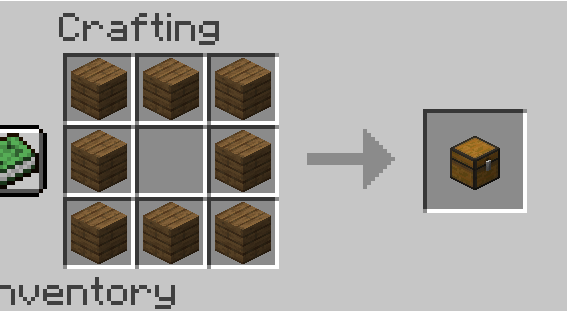
Сундуки просты. Используйте макет, показанный в таблице крафта на изображении выше, чтобы разместить сундук. Затем вы можете поместить предметы внутрь, щелкнув правой кнопкой мыши по сундуку и перетащив предметы в инвентарь сундука.
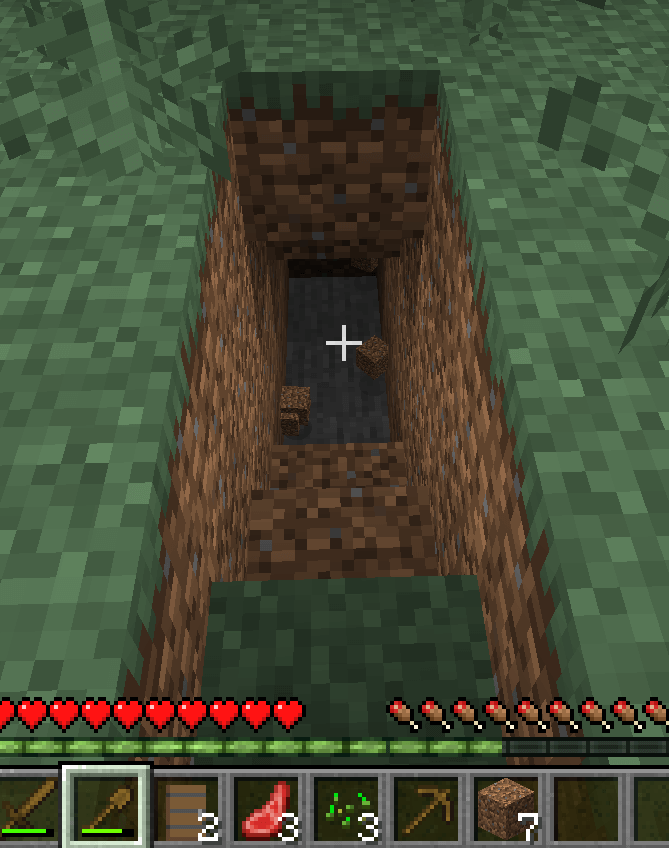
Для печи, вы должны собрать булыжник. Это можно добыть киркой из-под земли. Начните с использования лопаты, чтобы копаться в грязи. Вы ударите камень довольно быстро. Лучшее, что можно сделать, это копать, создавая лестницу, как показано выше, пока не ударишь о камень.
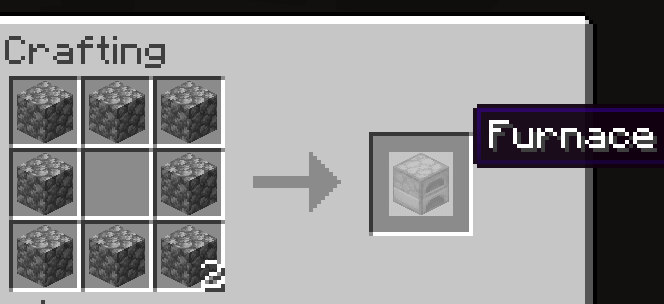
Затем вы можете использовать свою кирку для сбора камня. Вам нужно восемь булыжников, чтобы построить печь. Вы можете увидеть макет крафта печи выше. Поместите печь в вашем доме. Теперь пришло время обратить внимание на панели над вашими быстрыми слотами. Это ваше здоровье и еда баров.
Ваша еда будет снижаться медленно, и если она станет слишком низкой, вы потеряете здоровье. Если он полон, вы будете медленно восстанавливать здоровье. Чтобы заполнить его, вы должны есть пищу. У вас уже должна быть баранина от убитой ранее овцы, но вы должны ее приготовить.
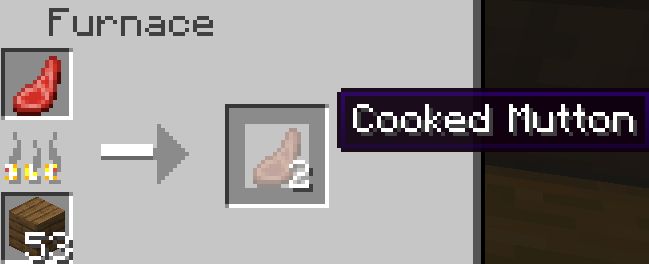
Чтобы приготовить еду, щелкните правой кнопкой мыши на печи. Затем поместите мясо в верхний ящик и в нижний ящик залейте топливо. Это может быть любой тип дерева или угля.
Вы можете легко собирать бревна с деревьев, если у вас нет дерева. В конце концов, еда будет приготовлена, и вы увидите ее в окне вывода справа. Вы можете съесть еду, поместив ее в слот быстрого бара, оснастив ее и удерживая правой кнопкой мыши.
Майнкрафт через хамачи
Если вы с другом живете далеко друг от друга и хотите поиграть через интернет, без других незнакомых вам игроков, то в этом случае поможет программа хамачи, которая создает виртуальную внутреннюю сеть.
- Зарегистрироваться на сайте
- Скачать, установить и запустить программу
- В программе нажать на кнопку , после чего откроется окно, где надо указать логин и пароль, который вы придумали при регистрации на сайте.
- В программе нажмите на кнопку Создать новую сеть
- В открывшемся окне придумайте любое название сети и пароль для входа, запомните или запишите эти данные
- Нажмите кнопку Создать
- После создания сети в главном окне программы появится ваш IP адрес, запомните или запишите его.
- Теперь откройте майнкрафт и создайте новую одиночную игру
- Нажмите клавишу Esc чтобы открыть меню
- Нажмите кнопки Открыть для сети ->Открыть мир для сети
- В чате высветится сообщение, указывающее номер порта, запомните или запишите его.
- Узнать у вас название сети, пароль, ip адрес, номер порта
- В программе нажать кнопку Подключиться к существующей сети и ввести полученные у вас данные.
- Открыть Майнкрафт
- Нажать на кнопки Сетевая игра ->По адресу
- Ввести ваши IP адрес и порт, разделяя их двоеточием
- Нажать кнопку Подключиться
Как играть в Майнкрафт с другом по сети с помощью Хамачи (Hamachi)
Первым делом, необходимо скачать программу Hamachi с официального сайта, установить ее на своем компьютере и запустить. Затем нужно включить программу для начала работы в сети и пройти регистрацию, с которой разберется любой школьник.
После завершения регистрации следует создать новую сеть, нажав на соответствующую кнопку, и указать там ее название и пароль, который должен знать ваш друг.
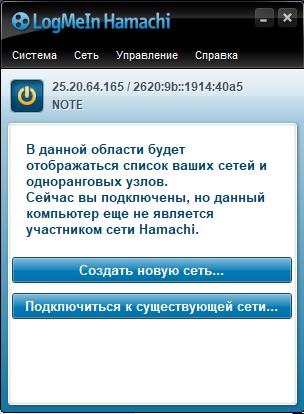
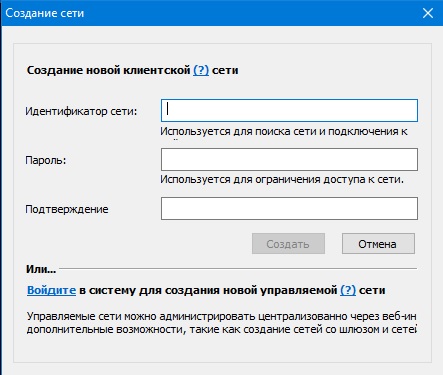
Если вы все сделали правильно, то увидите вашу сеть и текущий IP, автоматически сгенерированный программой и присвоенный вашему ПК или ноутбуку.
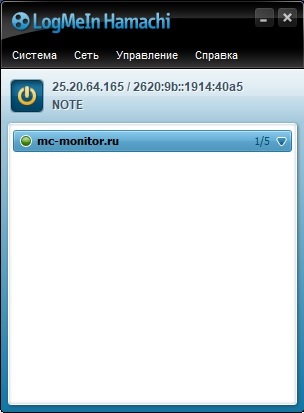
Очередной шаг – ваш друг подключается к вашей сети, используя ваши идентификатор и пароль. В случае успеха, ваш друг появится в списке сервера в программе.
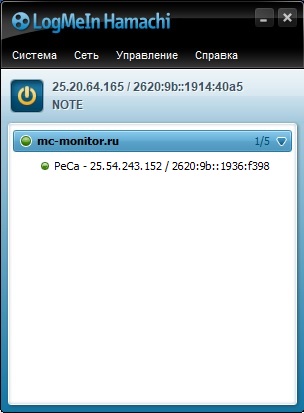
На следующем этапе необходимо прописать IP-адрес хамачи в настройки вашего сервера и запустить его. О том, как это сделать, читайте в нашем материале Как создать сервер в Minecraft. В файле server.properties, расположенном в папке с сервером, нужно задать параметры «server-ip=» и «server-port=». В нашем примере это будет server-ip=25.20.64.165 (IP из Хамачи), а server-port=25565 (по дефолту).
После запуска сервера ваш друг должен подключиться к вашему серверу, выполнив следующее. Ему потребуется запустить Майнкрафт, зайти в «Сетевая игра» и выбрать «Добавить». В открывшемся окне надо ввести те же самые IP и порт, что вы вводили ранее на своем компьютере, и нажать «Готово». Тогда ваш сервер появится в списке серверов, а вам вместе с другом можно будет играть на нем.
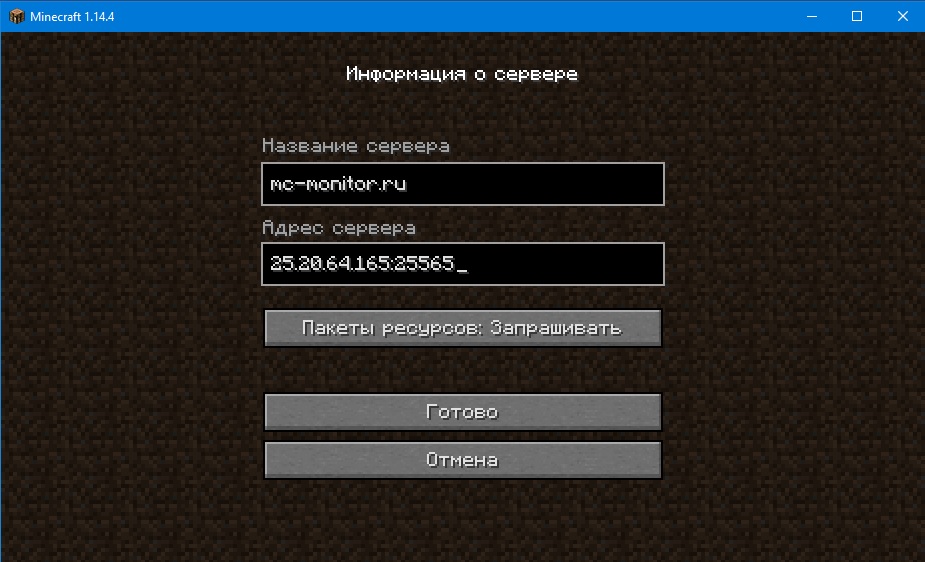
Есть другой, более быстрый и простой способ играть на сервере Майнкрафт с другом, используя Хамачи. Для этого запустите игру, войдите в мир и нажмите клавишу «Esc». В открывшемся меню игры выберите пункт «Открыть для сети», задайте желаемые параметры и нажмите «Открыть мир для сети».
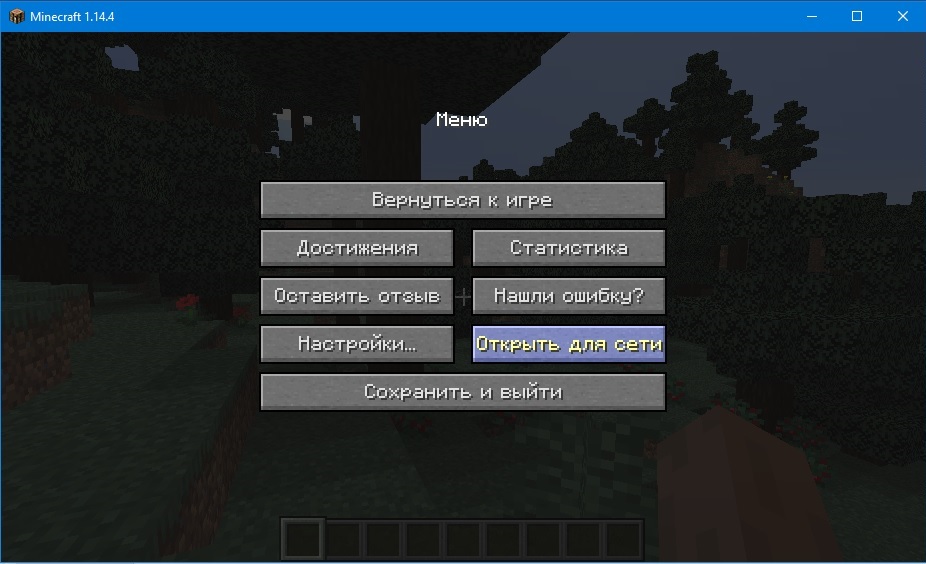
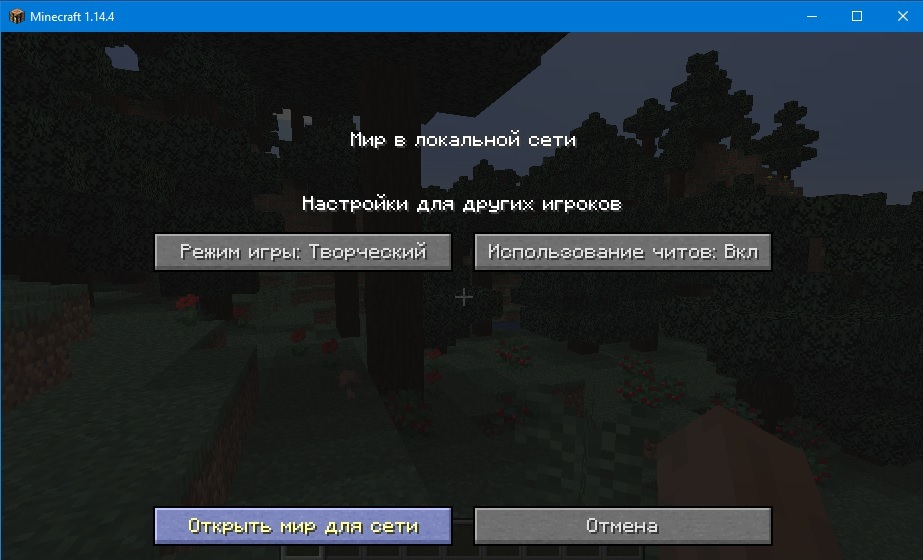
В чате должно появиться сообщение «Порт локального сервера ____», где «____» — номер порта вашего сервера. А ваш друг сможет подключиться к вам через меню игры «Сетевая игра», указав IP и порт так, как уже было описано выше.
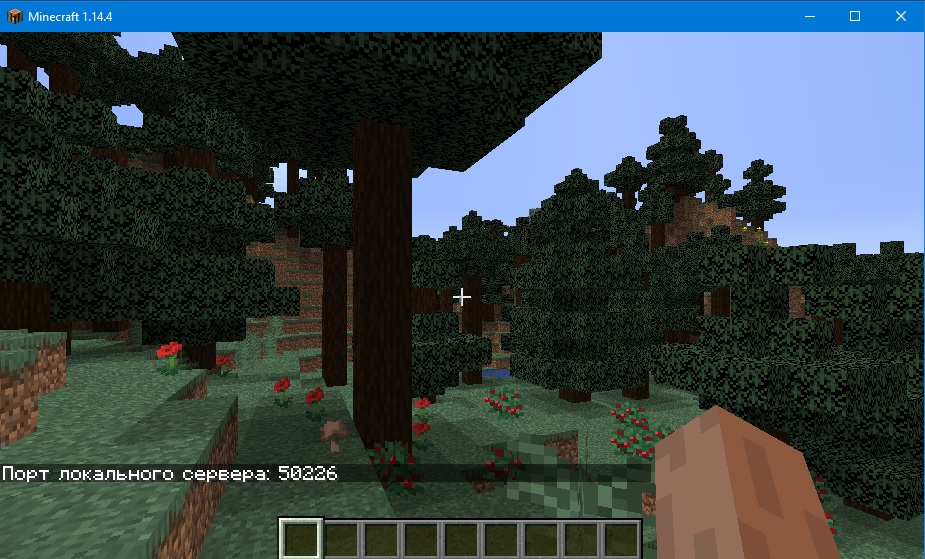
Заключение
Как итог могу сказать, что майнкрафт это отличная среда для подобных поделок. По крайней мере попробовать стоит.
Благодарю всех, кто дочитал эту статью до конца. В дальнейшем я выпущу ещё одну, но только уже про самодельный компьютер с шифратором, сумматором и дешифратором, а пока всем до свидания.












